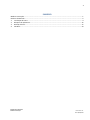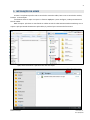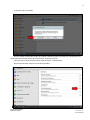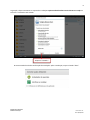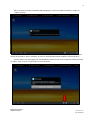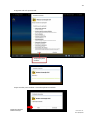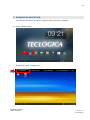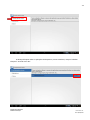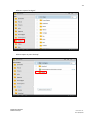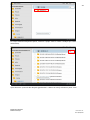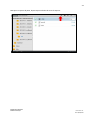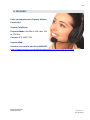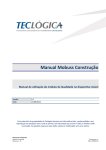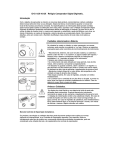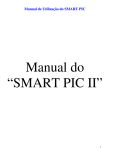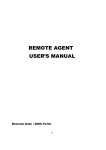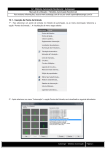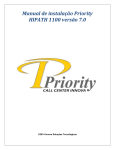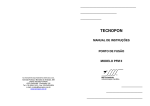Download Instalação e Utilização da Home
Transcript
Manual de Instalação e Utilização da Home MOBUSS CONSTRUÇÃO Versão Data 1.0 21/08/2013 Este material é de propriedade da Teclógica Serviços em Informática Ltda., sendo proibida a sua reprodução em qualquer meio, total ou parcial, sem aprovação por escrito. Todos os direitos estão reservados. As opiniões expressas aqui estão sujeitas a modificação sem aviso prévio. Manual de Treinamento Mobuss Construção Civil Blumenau – SC Documento: v1. Data:29/08/2013 2 Histórico de Revisão Versão Data Descrição 1.0 21/08/2013 Versão inicial Manual de Treinamento Mobuss Construção Documento: v1. Data:29/08/2013 3 SUMÁRIO Mobuss construção ............................................................................................................................................ 1 Histórico de Revisão ........................................................................................................................................... 2 1. Instalação da home ................................................................................................................................... 4 2. Bloqueio de Aplicativos ........................................................................................................................... 12 3. Backup da base ........................................................................................................................................ 17 4. Dúvidas? .................................................................................................................................................. 23 Manual de Treinamento Mobuss Construção Documento: v1. Data:29/08/2013 4 1. INSTALAÇÃO DA HOME A Home é o aplicativo que faz todo o controle de acesso do Tablet, bem como o controle de versões, backups e restaurações. Inicialmente deve-se copiar o arquivo no formato .apk para a pasta Teclógica, criada previamente na Raiz do Tablet. OBS: O arquivo .apk deve ser transferido ao Tablet através do cabo USB conectado ao Desktop, caso o arquivo .apk seja baixado diretamente pelo Tablet, é provável que o mesmo não funcionará. Após, deve-se executar o aplicativo com um leve toque. Manual de Treinamento Mobuss Construção Documento: v1. Data:29/08/2013 5 A seguinte tela será exibida: Esta mensagem é disparada, porque por padrão o Android (sistema operacional) é bloqueado para obter aplicativos que não sejam do seu Play Store (repositório oficial). Para que possa instalar de outra fonte, toque no botão “Configurações”. Na tela apresentada, marque “Fontes desconhecidas”: Manual de Treinamento Mobuss Construção Documento: v1. Data:29/08/2013 6 Logo após, clique novamente no arquivo de instalação arquivo android-mobuss-main-cliente-1.0.1.apk e a tela com o instalador será exibida: Toque em “Instalar”. O sistema exibirá a tela de confirmação da instalação. Após a instalação, toque no botão “Abrir”. Manual de Treinamento Mobuss Construção Documento: v1. Data:29/08/2013 7 Observe que agora a Home (aplicativo que faz todo o controle de acesso ao Tablet, bem como o controle de versões, backups e restaurações ) está instalada. O próximo passo será instalar o aplicativo Mobuss Construção Civil. A instalação do Mobuss Construção Civil depende do cadastro do Tablet no Integrador. Para isso, clique no menu “Sobre” e copie o identificador do dispositivo conforme tela abaixo: Manual de Treinamento Mobuss Construção Documento: v1. Data:29/08/2013 8 Na sequência, acesse o Mobuss Web (Integrador) para fazer o cadastro do dispositivo. Acesse a categoria “Dispositivos” no módulo de Administração: Em manutenção de Dispositivos, na aba “Dispositivos”, preencha os campos obrigatórios e os que você tiver as informações. Na sequência, adicione as licenças na aba “Licenças”. Clique aqui para buscar as licenças liberadas e após em “Adicionar”. Manual de Treinamento Mobuss Construção Documento: v1. Data:29/08/2013 9 Após a inclusão do Tablet no Mobuss Web (Integrador), recorra ao tablet novamente e toque em “Validar Versões”. Neste momento a Home do Mobuss fará comunicação com o Barramento que por sua vez, validará a versão do dispositivo. Após a validação, terá início o download do aplicativo Mobuss Construção Civil. A home exibirá uma mensagem com a finalidade de comunicar que como o aplicativo ainda não existe no Tablet , deve ser feita a confirmação na barra de Status. Manual de Treinamento Mobuss Construção Documento: v1. Data:29/08/2013 10 A seguinte tela será apresentada: Toque aqui para instalar. Toque em abrir para visualizar o ícone do aplicativo instalado. Manual de Treinamento Mobuss Construção Documento: v1. Data:29/08/2013 11 Após a instalação do aplicativo deve-se fazer um primeiro sincronismo para obter as informações cadastradas no Mobuss WEB (Integrador). Abra o Mobuss Construção Civil: Após abrir o Mobuss Construção Civil, toque no botão menu para abrir as opções. Após toque em “Importar Informações do Servidor” e aguarde a importação finalizar na barra de status, ao se tocar sobre o relógio. Manual de Treinamento Mobuss Construção Documento: v1. Data:29/08/2013 12 2. BLOQUEIO DE APLICATIVOS Para bloquear aplicativos no tablet, os seguintes passos deverão ser seguidos: 1. Acesse o Mobuss Client: 2. Selecione o menu “Configuração”; Manual de Treinamento Mobuss Construção Documento: v1. Data:29/08/2013 13 3. Copie o código exibido no campo “Chave”; 4. Acesse o Mobuss Web e selecione a categoria “Desbloqueio de Dispositivo” do módulo de Administração. Preencha o campo “Chave” com o código copiado do dispositivo. Após, acione este botão. O sistema irá gerar uma nova senha para a chave inserida. 5. Acesse a categoria “Configuração” do tablet novamente e selecione a opção “Configurações Gerais”. Manual de Treinamento Mobuss Construção Documento: v1. Data:29/08/2013 14 Se desejar bloquear todas as aplicações do dispositivo, exceto o Mobuss, marque “Habilitar Bloqueio” setando como ‘On’. Manual de Treinamento Mobuss Construção Documento: v1. Data:29/08/2013 15 Caso queira liberar aplicativos adicionais no dispositivo, selecione a opção “Aplicativos liberados” e marque os aplicativos que deseja liberar no dispositivo. Os “Aplicativos liberados” serão os setados como ‘On’ e os Bloqueados como ‘Off’. Manual de Treinamento Mobuss Construção Documento: v1. Data:29/08/2013 16 Manual de Treinamento Mobuss Construção Documento: v1. Data:29/08/2013 17 3. BACKUP DA BASE Para realizar o backup da base os passos devem ser seguidos: Selecione o ícone da aplicação home. Na barra de ferramentas selecione a opção “Executar Backup”. Toque na aplicação Mobuss Construção Civil: Manual de Treinamento Mobuss Construção Documento: v1. Data:29/08/2013 18 O sistema irá executar o backup da aplicação Após finalizar a execução, vá até a pasta “Meus Arquivos”: Manual de Treinamento Mobuss Construção Documento: v1. Data:29/08/2013 19 Selecione a pasta “teclogica”. Dê dois toques na pasta “backup”. Selecione a pasta MOBUSS – CC. Manual de Treinamento Mobuss Construção Documento: v1. Data:29/08/2013 20 No campo modo de exibição das pastas, selecione a opção “Data” e ordene a exibição por ordem decrescente; Após selecionar a pasta do dia desejado (geralmente é a data mais atual), selecione a pasta “FILE”: Manual de Treinamento Mobuss Construção Documento: v1. Data:29/08/2013 21 Manual de Treinamento Mobuss Construção Documento: v1. Data:29/08/2013 22 Marque os arquivos da pasta, depois toque no botão de envio do arquivo. Manual de Treinamento Mobuss Construção Documento: v1. Data:29/08/2013 23 4. DÚVIDAS? Entre em contato com o Suporte Mobuss Construção Suporte Telefônico: Disponibilidade: das 08h às 12h e das 13h às 17h30m. Contato: (47) 3036-7724 Suporte Web: Acesse a área restrita ao cliente MOBUSS: http://www.teclogica.com.br/web/mobuss/area-restrita/clientes-mobuss Manual de Treinamento Mobuss Construção Documento: v1. Data:29/08/2013